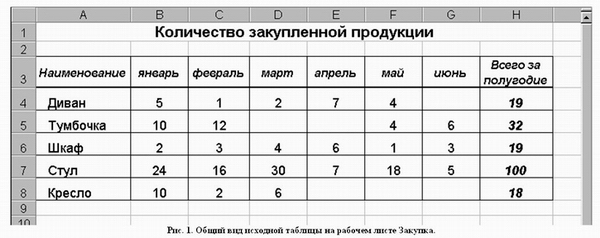Формирование рабочей книги.
Для облегчения дальнейших действий с таблицами на разных рабочих листах, их необходимо переименовать.
Задание. Переименуйте рабочие листы:
Лист1 – Закупка, Лист2 – Реализация, Лист3 – Цена, Лист4 – Выручка, Лист5 – Доход.
Для этого, нажмите правой кнопкой мыши на ярлычке рабочего листа и выберите в контекстном меню команду Переименовать, наберите с клавиатуры новое имя листа – Закупка, после окончания ввода нового имени нажмите клавишу ENTER.
Аналогичным образом переименуйте остальные листы рабочей книги.
Указание. Если в новой рабочей книге недостаточно рабочих листов добавьте новые рабочие листы.
Таким образом, новые имена рабочих листов "подскажут" пользователю о своем содержании, что позволит быстрее ориентироваться в имеющихся данных для получения информации и формирования отчетов.
Все задания нужно выполнять на разных рабочих листах в одной рабочей книге.
Создание и заполнение таблиц данными. Ввод формул.
Начнем заполнение данными имеющихся рабочих листов: Закупка, Реализация, Цена, Выручка, Доход.
Задание. На рабочем листе "Закупка" создайте таблицу и внесите данные, как показано на рис. 1.
Ключ к выполнению задания.
! Для оформления общего заголовка таблицы воспользуйтесь кнопкой "Объединить и поместить в центре", для размещения заголовков таблицы во всех столбцах следует выделить всю 3-ю строку, затем щелкнуть на ней правой кнопкой мыши, из контекстного меню выберите команду Формат ячеек, откройте закладку Выравнивание, установите флажок в поле Переносить по словам, выберите в полях По вертикали – По центру, По горизонтали – По центру, затем нажмите OK.
! Перед вводом данных задайте форматы ячеек таблицы – Числовой, число десятичных знаков 0, выравнивание – по центру. Наименование предметов – формат Текстовый. Выравнивание – по левому краю (отступ) – 1.
! В ячейках H4:Н8 – введите формулы суммирования по строкам (обратите внимание на предлагаемый диапазон суммируемых ячеек, если диапазон не захватывает все исходные данные – укажите мышью весь необходимый диапазон, затем нажмите Enter).
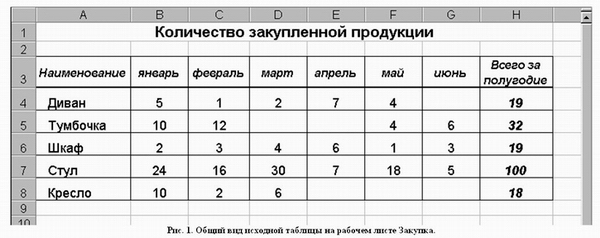
Задание. На рабочем листе "Реализация" внесите исходные данные в таблицу и оформите, как показано на рисунке 2.

Сохранение рабочей книги (файла).
Сохраните промежуточные результаты своей работы. Для этого выберите команду Сохранить как... в меню Файл, затем в диалоговом окне "Сохранение документа" найдите и откройте свою папку, присвойте файлу имя – Расчет дохода и добавьте свою фамилию. Нажмите кнопку Сохранить.
Задание. На рабочем листе "Цена" создайте и заполните две таблицы – Расходы на закупку и Расчет цен как показано на рисунке 3.

Указание. Оформление заголовков таблиц выполняется аналогично предыдущим заданиям. Задайте форматы ячеек в таблице Расходы на закупку:
А4:А9 – текстовый;
В4:В8 – денежный, число десятичных знаков – 2, обозначение – р.
C4:C8 – числовой, число десятичных знаков – 0.
D4:D9 – денежный, число десятичных знаков – 2, обозначение – р.
В ячейки А4:С8 внесите данные с клавиатуры.
В ячейку D4 введите формулу = В4*С4.
Для этого наберите с клавиатуры знак =, затем щелкните левой кнопкой мыши на ячейке В4, нажмите клавишу знак умножения – * на дополнительной клавиатуре и щелкните мышью на ячейке С4, подтвердите формулу – нажмите клавишу Enter.
Чтобы не повторять набор формулы в ячейках D5, D6, D7, D8. Скопируйте в эти ячейки содержимое ячейки D4 вместе с формулой.
Для снятия команды копирования с ячейки D4 нажмите клавишу Esc.
Обратите внимание на изменение ссылок в формулах суммирования, т.к. они относительные.
Задайте форматы ячеек в таблице Расчет цен:
А14:А18 – текстовый;
В14:В18 – денежный, число десятичных знаков – 2, обозначение – р.
C14:C18 – процентный, число десятичных знаков – 0.
D14:D18 – денежный, число десятичных знаков – 2, обозначение – р.
В ячейки А14:С18, В14:В18 и С14:С18 внесите данные с клавиатуры.
В ячейку D14 введите формулу = В14*С14+В14
Для этого наберите с клавиатуры знак =, затем щелкните левой кнопкой мыши на ячейке В14, нажмите знак умножения – *, щелкните мышью на ячейке С14, затем нажмите знак сложение – + и подтвердите формулу и нажатием клавиши Enter.
Аналогично предыдущей таблице скопируйте содержимое ячейки D14 с формулой в ячейки D15, D16, D17, D18.
Примените к таблицам обрамление, как показано на рисунке 3.
Задание. Создайте и заполните таблицы на листе Выручка, как показано на рисунке 4.

Указание. В таблицах задайте форматы ячеек, выравнивание данных в них и обрамление ячеек, как показано на рисунке 4.
Обратите внимание, что в таблице Выручка от реализации за 1 квартал число, отражающее количество проданного товара, совпадает с количеством проданного товара на листе Реализация, но только за январь, февраль и март месяцы.
Задание. Заполните и оформите таблицы на листе Доход (рис. 5).

Указание. Обратите внимание, что в таблицах добавились данные столбца Цена закупки из таблицы Расчет цен расположенной на листе Цена.
В таблицах задайте форматы ячеек, выравнивание данных в них и обрамление ячеек, как показано на рисунке 5.
Внесите данные в таблицы.
В таблице Доход от реализации за полугодие количество проданного товара, число в столбце Н, совпадает с суммой за полугодие на листе Реализация.
В таблице Доход от реализации за 1 квартал количество проданного товара также составляет сумму, но только за январь, февраль и март месяцы.
В ячейках E4:E8 находится формула =D4*(B4-C4).
В строке ИТОГО в ячейке E9 находится формула, суммирующая ячейки E4:E8.
В ячейках E14:E18 находится формула =D14*(B14-C14).
В строке ИТОГО в ячейке E19 находится формула, суммирующая ячейки E14:E18.
После оформления рабочих листов, создания таблиц и внесения в них данных, можно считать работу полностью выполненной.
Однако полученные таблицы представляют собой разрозненные источники данных и не взаимосвязаны между собой, что не позволяет использовать их как единую базу данных для получения различных отчетов.
Убедитесь в этом на простых примерах:
1. Измените наименование товара – Диван в ячейке А4 на листе Закупка на другое – Софа. Проверьте, произошло изменение наименования данного товара на остальных листах или оно осталось прежним?
2. Измените на листе Реализация количество проданных u1089 стульев в феврале с 18 на 50. Проверьте, произошли соответствующие изменения на других рабочих листах?
3. Измените на листе Цена в таблице Расходы на закупку в графе Цена закупки (ячейка В4) число 2 000,00 р. на новую цену закупки – 5 000,00 р. Проверьте, произошли соответствующие изменения в соседней таблице Расчет цен, и на других рабочих листах где используется данный показатель?
Таким образом, при изменении содержимого в исходной ячейке, не происходит никаких изменений в ячейках содержащих аналогичную информацию в других таблицах, как бы "логически" связанных между собой или как кажется на первый взгляд имеющих общий исходный компонент.
Изменения происходят только в тех ячейках, которые имеют прямую связь с исходной ячейкой например, при выполнении п.3 на листе Цена изменяется ячейка D4, т.к. содержит формулу со ссылкой на ячейку В4, и как следствие изменяется итоговая сумма в ячейке D9.
Возникает необходимость установить связь между таблицами, расположенными как на одном рабочем листе, так и на разных рабочих листах.